Napraw błąd wykonania serwera Windows Media Player Server
Różne / / November 28, 2021
Jeśli spróbujesz otworzyć plik multimedialny za pomocą programu Windows Media Player, może pojawić się komunikat o błędzie „Nie udało się uruchomić serwera” i nie możesz nic zrobić poza kliknięciem OK, aby zamknąć wyskakujące okienko błędu. Teraz Windows Media Player to wbudowany odtwarzacz multimedialny w systemie Windows 10, który zwykle jest wolny od błędów, ale czasami może wyświetlać poważne błędy, takie jak powyżej.
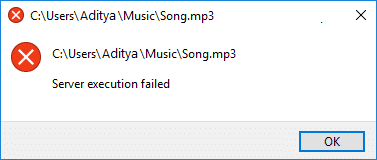
Ale dlaczego Windows Media Player (WMP) pokazuje błąd wykonania serwera nie powiodło się? Cóż, mogą być różne przyczyny, takie jak uszkodzone pliki lub biblioteka dll, konflikty aplikacji innych firm, Windows Media Player usługa udostępniania sieci może nie działać poprawnie, aktualizacja, która nie pozwala WMP na rozpoznanie określonego pliku rodzaje itp. Więc nie tracąc czasu, zobaczmy, jak naprawić błąd wykonania programu Windows Media Player Server za pomocą poniższego przewodnika.
Zawartość
- Napraw błąd wykonania serwera Windows Media Player Server
- Metoda 1: Zarejestruj jscript.dll i vbscript.dll
- Metoda 2: Uruchom ponownie Windows Media Player w Menedżerze zadań
- Metoda 3: Uruchom narzędzie do rozwiązywania problemów z programem Windows Media Player
- Metoda 4: Wykonaj czysty rozruch
- Metoda 5: Wyłącz usługę udostępniania sieci Windows Media Player
- Metoda 6: Dodaj grupę administratorów do usługi lokalnej
- Metoda 7: Sprawdź Windows Update
- Metoda 8: Tymczasowo wyłącz program antywirusowy
- Metoda 9: Zainstaluj ponownie Windows Media Player
- Metoda 10: Zainstaluj ponownie Javę
Napraw błąd wykonania serwera Windows Media Player Server
Upewnij się Utworzyć punkt przywracania na wypadek, gdyby coś poszło nie tak.
Przed kontynuowaniem zaawansowanych kroków rozwiązywania problemów należy sprawdzić, czy plik multimedialny, który próbujesz odtworzyć za pomocą WMP, działa z dowolnym innym nośnikiem odtwarzacz, jeśli działa, problem zdecydowanie dotyczy programu Windows Media Player, ale jeśli nie, plik może być uszkodzony i nic nie możesz robić.
Metoda 1: Zarejestruj jscript.dll i vbscript.dll
1. Naciśnij klawisz Windows + X, a następnie wybierz Wiersz polecenia (administrator).

2. Wpisz następujące polecenie w cmd i naciśnij Enter po każdym z nich:
regsvr32.exe jscript.dll
regsvr32.exe vbscript.dll
Notatka: Okno dialogowe wyświetli się dla każdego typu, który naciśniesz Enter, po prostu kliknij OK.
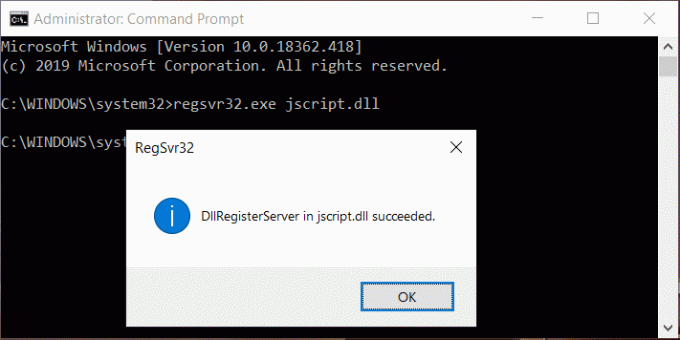
3. Po zakończeniu zamknij cmd i uruchom ponownie komputer, aby zapisać zmiany.
Ponownie spróbuj odtworzyć plik za pomocą WMP i sprawdź, czy jesteś w stanie napraw Błąd wykonania serwera nie powiodło się.
Metoda 2: Uruchom ponownie Windows Media Player w Menedżerze zadań
1.Naciśnij Ctrl + Shift + Esc klucze razem, aby otworzyć Menadżer zadań.

2.Znajdź Windows Media Player w zakładce Procesy.
3.Następnie kliknij prawym przyciskiem myszy Windows Media Player i wybierz Zakończ zadanie.
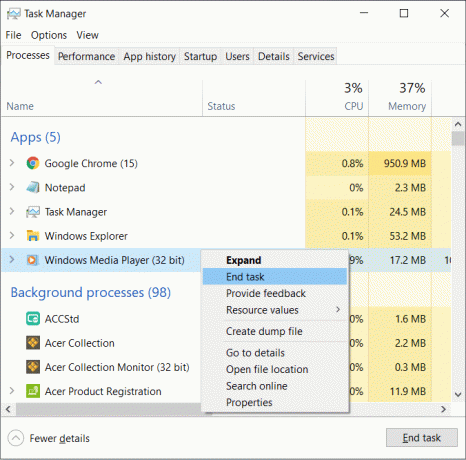
4.Ponownie spróbuj otworzyć WMP i tym razem może działać bez żadnych problemów.
Metoda 3: Uruchom narzędzie do rozwiązywania problemów z programem Windows Media Player
1.Naciśnij Klawisz Windows + R następnie wpisz następujące polecenie i naciśnij Enter:
msdt.exe -id WindowsMediaPlayerConfigurationDiagnostic
2. Kliknij Zaawansowany a następnie kliknij Uruchom jako administrator.
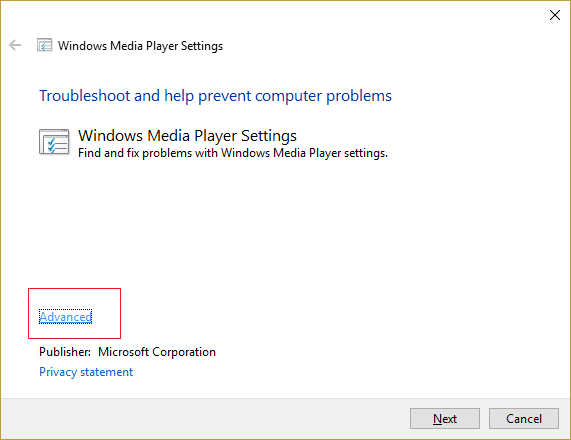
3. Teraz kliknij Następny aby uruchomić narzędzie do rozwiązywania problemów.
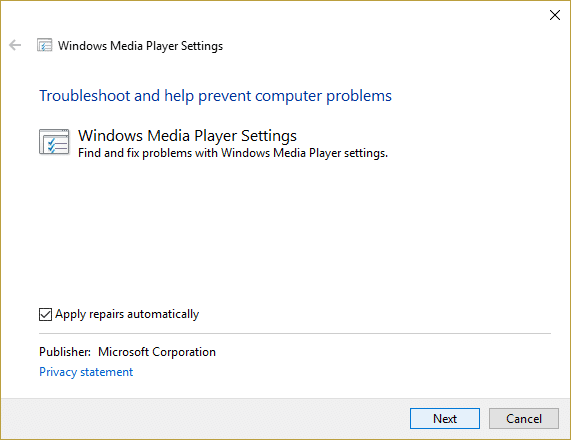
4. Niech to automatycznie napraw problem Windows Media nie odtwarza plików muzycznych i uruchom ponownie komputer.
Metoda 4: Wykonaj czysty rozruch
Czasami oprogramowanie innych firm może powodować konflikt z programem Windows Media Player i powodować błąd wykonania serwera, więc najlepszym sposobem sprawdzenia, czy tak nie jest w tym przypadku, jest wyłączenie wszystkich usług i programów innych firm, a następnie próba otwarcia WMP.
1. Naciśnij Klawisz Windows + R przycisk, a następnie wpisz msconfig i kliknij OK.

2. W zakładce Ogólne poniżej upewnij się, że Uruchamianie selektywne sprawdzone.
3.Odznacz Załaduj elementy startowe w ramach selektywnego uruchamiania.

4. Przełącz na Zakładka Serwis i zaznaczenie Ukryj wszystkie usługi firmy Microsoft.
5. Teraz kliknij Wyłącz wszystkie przycisk, aby wyłączyć wszystkie niepotrzebne usługi, które mogą powodować konflikt.

6. Na karcie Uruchamianie kliknij Otwórz Menedżera zadań.

7.Teraz w Zakładka uruchamiania (Wewnątrz Menedżera zadań) Wyłącz wszystkie elementy startowe, które są włączone.

8. Kliknij OK, a następnie Uruchom ponownie. Teraz ponownie spróbuj otworzyć Windows Media Player i tym razem będziesz mógł go pomyślnie otworzyć.
9. Ponownie naciśnij Klawisz Windows + R przycisk i typ msconfig i naciśnij Enter.
10.Na karcie Ogólne wybierz Opcja normalnego uruchamiania, a następnie kliknij OK.

11. Gdy pojawi się monit o ponowne uruchomienie komputera, kliknij Uruchom ponownie.
Jeśli nadal masz problemy z programem Windows Media Player, musisz wykonać czysty rozruch przy użyciu innej metody, która zostanie omówiona w ten przewodnik. W celu napraw błąd wykonania serwera nie powiodło się, musisz wykonaj czysty rozruch w komputerze i diagnozuj problem krok po kroku.
Metoda 5: Wyłącz usługę udostępniania sieci Windows Media Player
1. Naciśnij klawisz Windows + R, a następnie wpisz services.msc i naciśnij Enter.

2. Przewiń w dół i znajdź Usługa udostępniania sieci Windows Media na liście.
3.Kliknij prawym przyciskiem myszy na Usługa udostępniania sieci Windows Media i wybierz Zatrzymać.
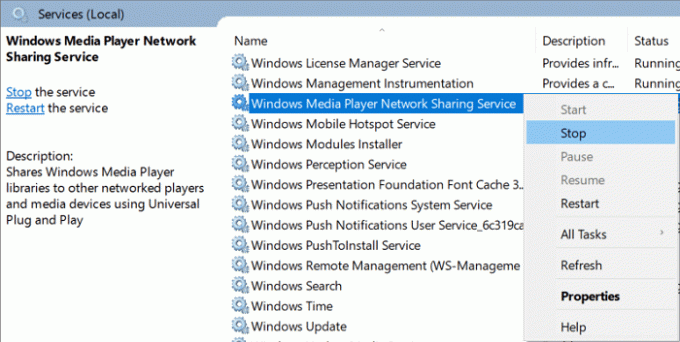
4. Kliknij dwukrotnie Usługa udostępniania sieci Windows Media aby otworzyć jego okno Właściwości.
4. Od Typ uruchomienia rozwijane wybierz Wyłączone.
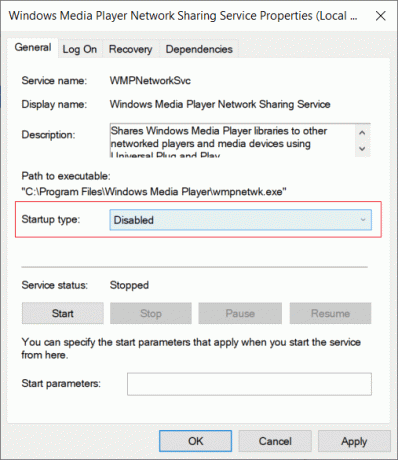
5. Kliknij Zastosuj, a następnie OK.
6. Uruchom ponownie komputer, aby zapisać zmiany i sprawdzić, czy jesteś w stanie napraw błąd wykonania serwera Windows Media Player Server.
7. Jeśli nadal masz problem, ustaw ponownie typ uruchamiania usługi udostępniania sieci WMP na Automatyczny i kliknij Początek przycisk, aby uruchomić usługę.
Metoda 6: Dodaj grupę administratorów do usługi lokalnej
1. Naciśnij klawisz Windows + X, a następnie wybierz Wiersz polecenia (administrator).

2. Wpisz następujące polecenie w cmd i naciśnij Enter po każdym z nich:
grupa lokalna sieci „Administratorzy” „Władza NT\Usługa lokalna” /add
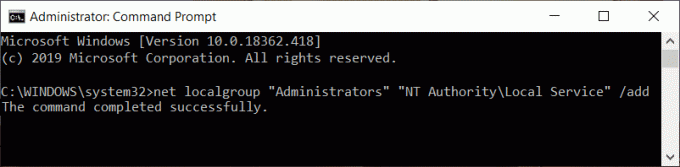
3. Po zakończeniu zamknij cmd i uruchom ponownie komputer, aby zapisać zmiany.
Metoda 7: Sprawdź Windows Update
1. Naciśnij Klawisz Windows + I, aby otworzyć Ustawienia, a następnie kliknij Aktualizacja i bezpieczeństwo.

2. Z lewej strony menu kliknij Aktualizacja systemu Windows.
3. Teraz kliknij „Sprawdź aktualizacje”, aby sprawdzić dostępne aktualizacje.

4. Jeśli jakieś aktualizacje oczekują, kliknij Pobierz i zainstaluj aktualizacje.

Po pobraniu aktualizacji zainstaluj je, a system Windows stanie się aktualny.
Czasami aktualizacja systemu Windows nie wystarczy i trzeba też zaktualizuj sterowniki urządzeń w celu rozwiązania wszelkich problemów z komputerem. Sterowniki urządzeń to niezbędne oprogramowanie na poziomie systemu, które pomaga w tworzeniu komunikacji między sprzętem podłączonym do systemu a systemem operacyjnym używanym na komputerze.
Metoda 8: Tymczasowo wyłącz program antywirusowy
Czasami program antywirusowy może powodować Windows Media PlayerBłąd wykonania serwera Aby sprawdzić, czy tak nie jest w tym przypadku, musisz wyłączyć program antywirusowy na ograniczony czas, aby móc sprawdzić, czy błąd nadal pojawia się, gdy program antywirusowy jest wyłączony.
1. Kliknij prawym przyciskiem myszy Ikona programu antywirusowego z zasobnika systemowego i wybierz Wyłączyć.

2. Następnie wybierz przedział czasowy, dla którego Antywirus pozostanie wyłączony.

Uwaga: Wybierz najmniejszą możliwą ilość czasu, na przykład 15 minut lub 30 minut.
3. Po zakończeniu ponownie spróbuj otworzyć Windows Media Player i sprawdź, czy Błąd wykonania serwera nie powiódł się, czy nie.
Metoda 9: Zainstaluj ponownie Windows Media Player
1. Wpisz control w Windows Search, a następnie kliknij Panel sterowania z wyników wyszukiwania.

2. Kliknij Programy a następnie kliknij „Włącz lub wyłącz funkcje systemu Windows” w sekcji Programy i funkcje.

3. Rozwiń Funkcje multimedialne na liście i usuń zaznaczenie pola wyboru Windows Media Player.
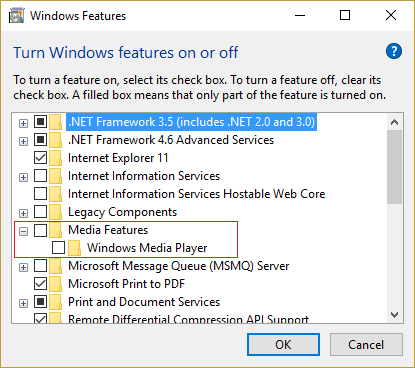
4. Jak tylko wyczyścisz pole wyboru, zobaczysz wyskakujące okienko z napisem „Wyłączenie programu Windows Media Player może wpłynąć na inne funkcje i programy systemu Windows zainstalowane na komputerze, w tym na ustawienia domyślne. czy chcesz kontynuować?“
5. Kliknij Tak, aby odinstaluj Windows Media Player 12.
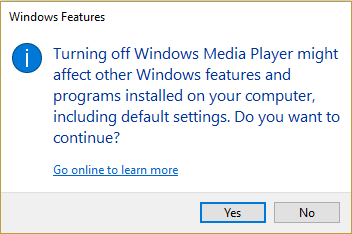
6. Uruchom ponownie komputer, aby zapisać zmiany.
7.Ponownie przejdź do Panel sterowania > Programy > Włącz lub wyłącz funkcje systemu Windows.
8. Rozwiń funkcje multimedialne i zaznacz pole wyboru obok Windows Media Player i Windows Media Center.

9. Kliknij OK, aby ponownie zainstaluj WMP następnie poczekaj na zakończenie procesu.
10. Uruchom ponownie komputer, a następnie ponownie spróbuj odtworzyć pliki multimedialne, a będziesz mógł napraw błąd wykonania serwera Windows Media Player Server.
Metoda 10: Zainstaluj ponownie Javę
1. Naciśnij klawisz Windows + R, a następnie wpisz appwiz.cpl i naciśnij Enter.

2.Teraz w Odinstaluj lub zmień okno programu, znajdź Javę na liście.
3.Kliknij prawym przyciskiem myszy Java i wybierz Odinstaluj. Kliknij tak, aby potwierdzić dezinstalację.
4. Po zakończeniu dezinstalacji uruchom ponownie komputer.
5.Teraz pobierz Javę z oficjalnej strony internetowej i ponownie zainstaluj go w systemie.

Zalecana:
- Napraw, czego potrzebujesz, aby wykonać ten błąd działania
- 3 sposoby na usunięcie plików chronionych przez TrustedInstaller
- Jak podłączyć urządzenie Bluetooth w systemie Windows 10?
- Napraw Microsoft Edge, który nie działa w systemie Windows 10
Mam nadzieję, że powyższe kroki były w stanie Ci pomóc Napraw błąd wykonania serwera Windows Media Player Server ale jeśli nadal masz jakieś pytania dotyczące tego przewodnika, możesz je zadać w sekcji komentarzy.



